Observação
O acesso a essa página exige autorização. Você pode tentar entrar ou alterar diretórios.
O acesso a essa página exige autorização. Você pode tentar alterar os diretórios.
Os locais do Power Pages usam soluções de diferentes pacotes em um ambiente do Microsoft Dataverse. Você pode usar o centro de administração da Power Platform para:
- Visualizar os detalhes dos pacotes instalados (como os detalhes da versão).
- Atualize os pacotes instalados para o ambiente selecionado, se um pacote com uma versão superior estiver disponível.
Importante
- A atualização de pacotes pode levar algum tempo. Enquanto a atualização está em andamento, você pode ver alguma instabilidade em seu local e ambiente; portanto, recomendamos que você atualize os pacotes fora do horário de pico.
- As soluções em um pacote são atualizadas para um ambiente. Portanto, o pacote selecionado será atualizado para todos os locais no ambiente usando o pacote.
Permissões necessárias
Você poderá ver a seguinte mensagem de erro se não tiver as permissões necessárias para visualizar e atualizar um pacote do Power Pages: "Você não tem as permissões para acessar o ambiente deste portal". Mais informações: Funções de administrador necessárias para tarefas administrativas do portal
Ver detalhes do pacote
Para visualizar detalhes do pacote do Power Pages:
Vá para o centro de administração da Power Platform.
Acesse Ambientes.
Selecione o ambiente do seu local do Power Pages.
Selecione Recursos e depois Locais do Power Pages.
Selecione o local do Power Pages para o seu ambiente.
Selecione Detalhes do(s) pacote(s) dos sites.
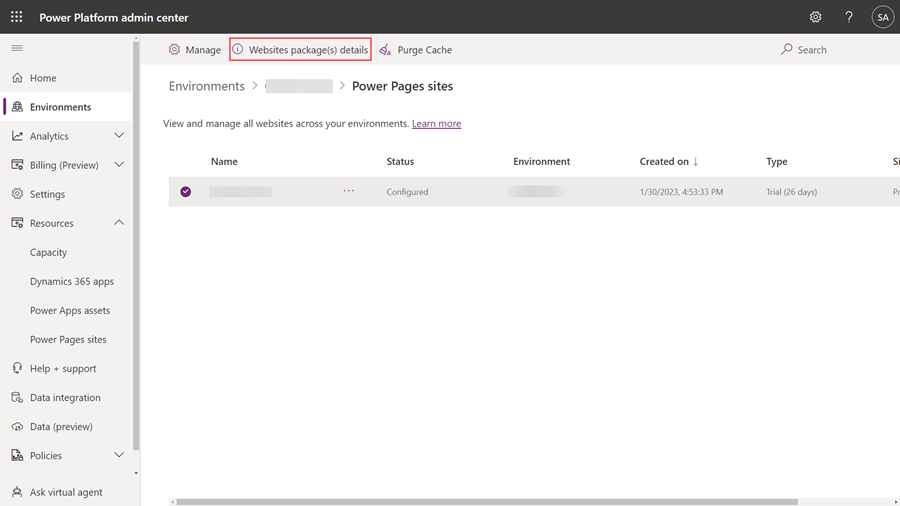
Veja os detalhes dos pacotes para o portal selecionado.
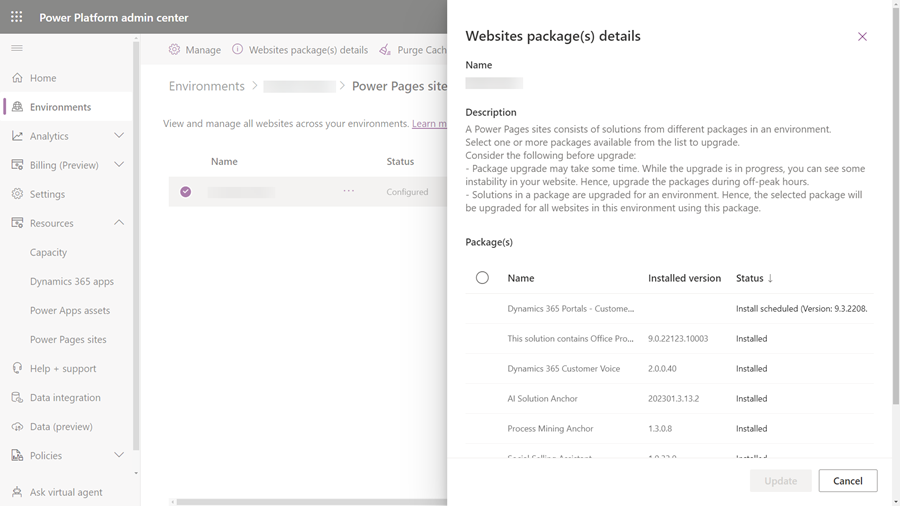
Atualizar um pacote do site
Você pode usar o centro de administração da Power Platform para atualizar os pacotes do site, optando por atualizar com base no ambiente selecionado ou selecionando da lista de sites para um locatário.
Método 1: atualizar pacotes de sites usando o ambiente selecionado
Vá para o centro de administração da Power Platform.
Acesse Ambientes.
Selecione o ambiente do seu local do Power Pages.
Selecione Recursos e depois Locais do Power Pages.
Selecione o local do Power Pages para o seu ambiente.
Selecione Atualizar agora na notificação na parte superior da página que indica que uma atualização está disponível.
Método 2: atualizar pacotes de sites usando a lista de sites para um locatário
Vá para o centro de administração da Power Platform.
Selecione Locais do Power Pages na guia Recursos.
Selecione um site na lista de todos os locais em um locatário.
Selecione Verificar pacote(s) de portal para atualizar.
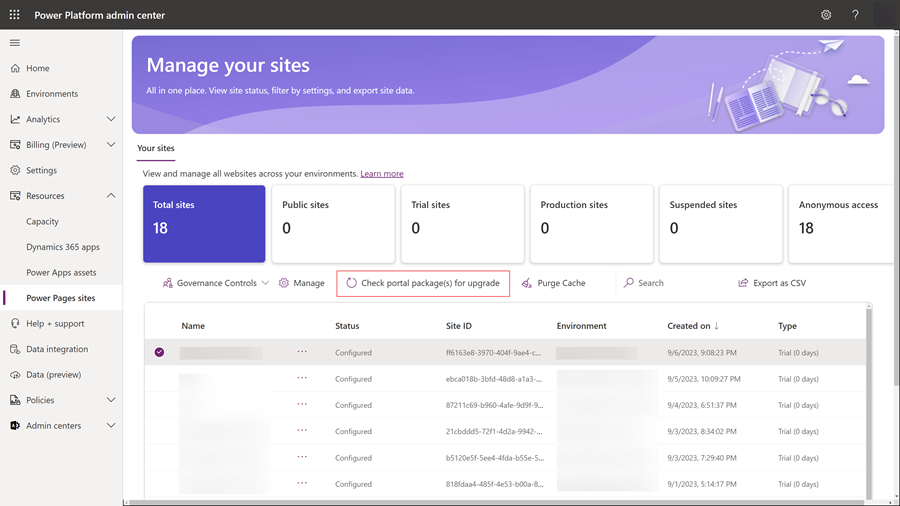
Atualize todos os pacotes disponíveis.
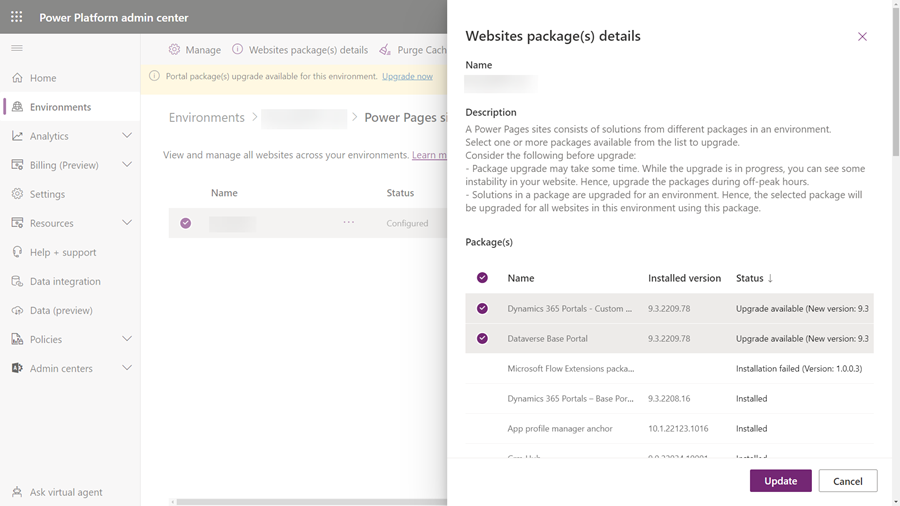
Verifique os erros de atualização do pacote e tente novamente
Se a atualização do pacote falhar, você verá uma notificação com um link para ter mais detalhes sobre o problema.
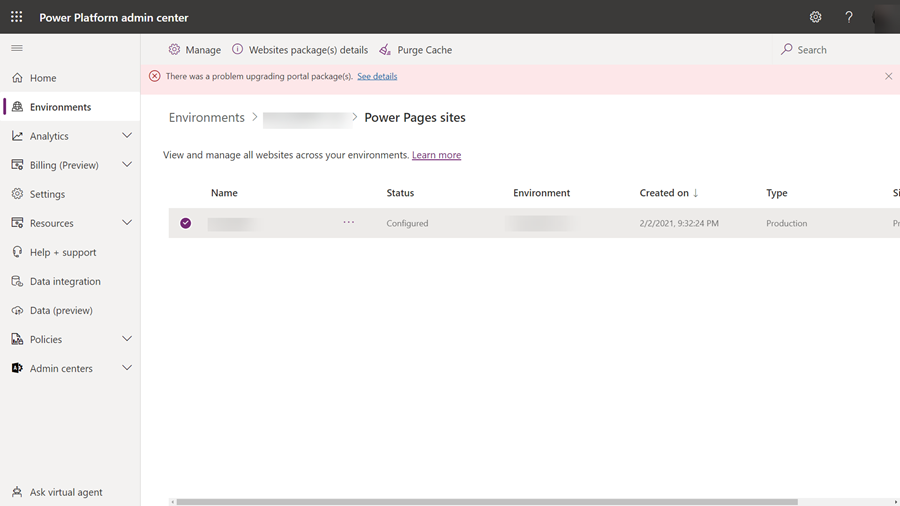
Quando você seleciona Ver detalhes, uma página é exibida com mais informações, conforme mostrado na imagem a seguir.
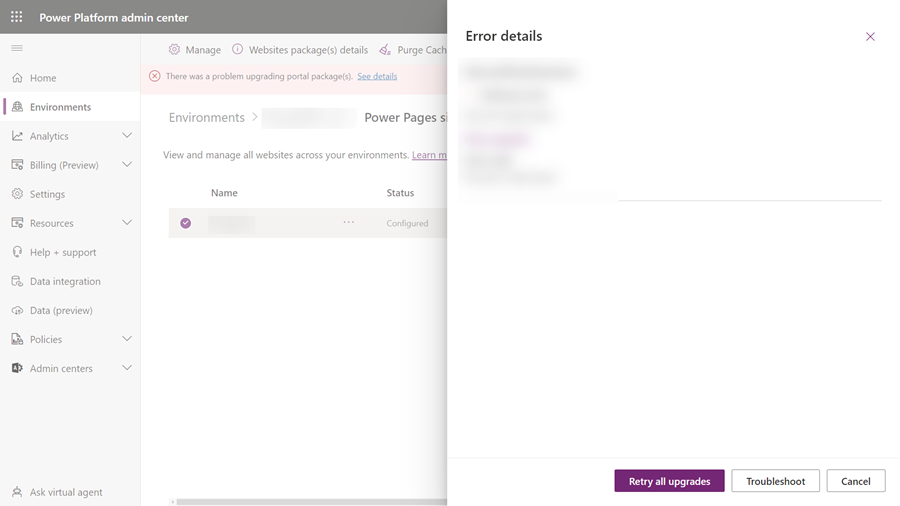
Selecione Tentar todas as atualizações novamente para tentar a instalação novamente.